Google Play Books, çevrimiçi kitap kütüphanenizi yönetmek için tercih ettiğiniz platform olabilir. Ancak, çevrimdışıyken kitabınızı sık sık okumanız gerekiyorsa, deneyim en iyisi olmayabilir. Bu nedenle Google Books'u PDF'ye nasıl indireceğinizi bilmek çok faydalı olabilir. Bunu yapmak, yalnızca çevrimdışı okuma için erişim sağlamakla kalmaz, aynı zamanda bu kitapları internet bağlantısı konusunda endişelenmenize gerek kalmadan herhangi bir cihazınızda kullanabilirsiniz.
Bu rehberimizde bunu nasıl yapabileceğinizi ve bunun yanı sıra bazı diğer faydalı şeyleri ele alacağız.
Ayrıca PDF'lere kolayca yorum yapmak için harika bir araç olan UPDF'yi de tanıtacağız. PDF'lerinize not almak istiyorsanız, daha akıcı bir PDF düzenleme deneyimi için UPDF'yi indirin ve kullanmak için 2. bölümdeki adımları izleyin.
Windows • macOS • iOS • Android %100 güvenli
Bölüm 1. Google Books'tan PDF Olarak Bir Kitap Nasıl İndirilir?
Google Books'tan bir kitap indirmek birçok kullanım durumunda faydalı olabilir ancak EPUB formatı yerine PDF formatında indirmek daha da iyi olacaktır. Neyse ki, süreç çok karmaşık değildir ve çevrimdışı kullanım için favori kitabınızı cihazınızda PDF formatında almak yalnızca birkaç adım alır. Google Books'u PDF olarak indirmenin iki farklı yolu vardır:
Yöntem 1. Google Kitaplar Web Sitesini Kullanın
Google'da belirli bir kitabı aramayı ve indirmeyi düşünüyorsanız, bu yöntem sizin için işe yarayacaktır:
Adım 1. Tarayıcınızı başlatın ve resmi Google Books web sitesine gidin . Aradığınız kitabın adını arama çubuğuna yazın ve arama simgesine tıklayın.
Adım 2. Artık arama sonuçlarının bir listesini göreceksiniz. Tam PDF'leri bulmak için "Tam görünüm" ve "Kitaplar"ı seçerek filtreleri ayarlayın. Sonuçları yayın tarihine göre daraltmak istiyorsanız, belirli bir zaman aralığı da ayarlayabilirsiniz.
Adım 3. Arama sonuçlarına göz atın ve indirmek istediğiniz kitaba tıklayın. Bir önizleme penceresi açılacaktır. Önizleme ekranında, sol üstteki üç nokta menüsüne tıklayın ve açılır listeden "PDF İndir"i seçin.
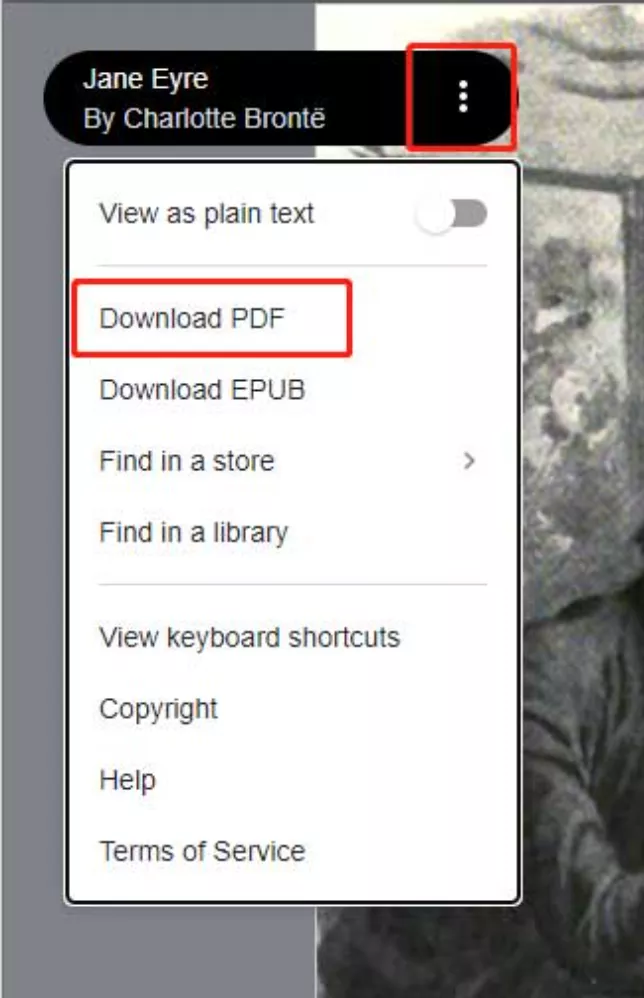
Fark etme
PDF dosyalarını düzenleme konusunda Python'un gerçekten yardımcı olabileceğini hiç duydunuz mu? Geliştiriciler Python kullanarak, modern ve kullanımı kolay bir kütüphane kullanarak PDF'leri kolayca düzenleyebilirler. Bu, PDF'lerinizdeki öğeleri doğrudan kodunuzdan ekleyebileceğiniz, değiştirebileceğiniz veya kaldırabileceğiniz anlamına gelir. Yani, bu PDF'leri artık manuel olarak düzenleme ihtiyacını ortadan kaldırır. Python'un kütüphanesi çeşitli belge biçimlerini destekler ve bu da onu daha da güçlü hale getirir.
Yöntem 2. Google Play Store'dan
Google Play Kitaplar'da bulunan herhangi bir kitabı PDF formatında cihazınıza da indirebilirsiniz:
Adım 1: Bilgisayarınızda bir tarayıcı açarak ve bu bağlantıyı takip ederek Google Play Kitaplar web sitesine giderek " Google Play'deki Kitaplar " ve kitap kütüphanenizi almak için Google Kitaplar hesabınızla oturum açarak başlayacaksınız. Burada " Kitaplarım/Kütüphaneniz "e tıklamanız gerekir ve kütüphanenize eklenen tüm kitaplar görünecektir. " 3 nokta seçenekleri " düğmesine tıklayın ve " Dışa Aktar "ı seçin.
Adım 2: Şimdi o kitabı indirmek için 2 farklı seçeneğiniz olacak. Biri EPUB olarak dışa aktarma, diğeri ise PDF olarak dışa aktarma ve " PDF olarak dışa aktar " seçeneğine tıklamanız gerekiyor.
Adım 3: Kitabınızın PDF kopyasıyla yeni bir sekme açılacak ancak cihazınıza hala indirilmemiş. İndirmek için imleci tarayıcı arayüzünün sağ üst köşesine getirin ve PDF seçeneklerini alın ve " İndir " düğmesine tıklayın. Bu, PDF kitabını kaydetmek için ad ve dosya konumunu seçmeniz gereken bir dosya gezgini penceresi açacak ve " Kaydet " düğmesine tıklayın. Kitap hemen indirilmeye başlayacak ve kısa süre sonra çevrimdışı okuma için cihazınızda kullanılabilir olacak.
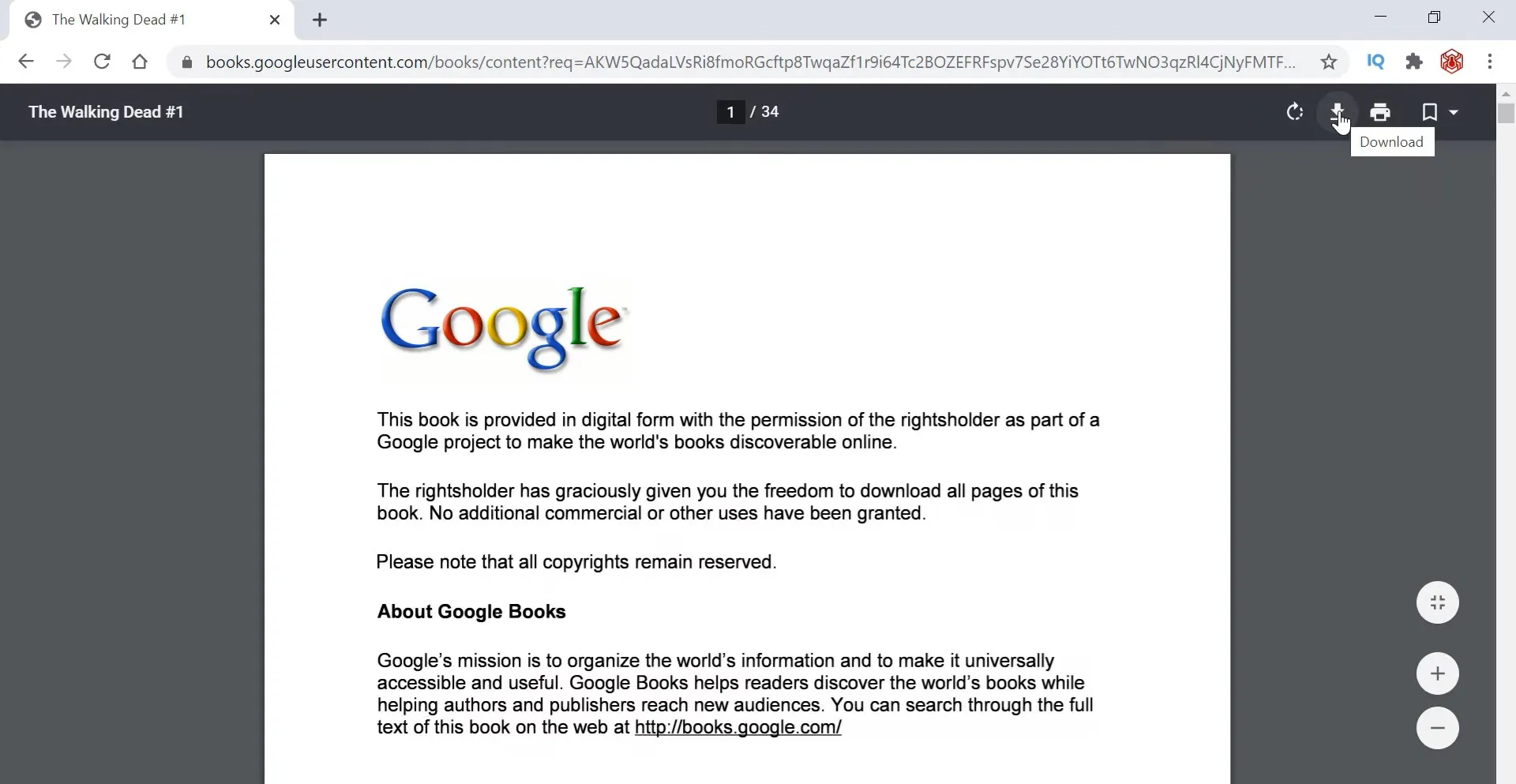
İndirmeniz tamamlandıktan sonra indirilen dosyanın kitabı tamamen indirdiğinden ve özellikle sonunda eksik sayfa olmadığından emin olun. Özellikle ağ bağlantı sorununuz varsa bu sorunla karşılaşabilirsiniz. Ayrıca indirme süresinin kitap boyutuna ve bağlantı gücüne göre değişebileceğini unutmayın.
Bölüm 2. İndirilen PDF Kitapları Okurken Not Nasıl Alınır?
Google Books'u PDF formatında indirdikten sonra okurken not almanız gerekebilir. PDF belge okuyucuları bu kadar kapsamlı özellikleri desteklemediğinden, bu amaç için UPDF'ye ihtiyacınız olacak . UPDF, çok sayıda özellik sunan hepsi bir arada PDF düzenleyicisidir ancak burada odaklanacağımız özellikler Açıklama özellikleridir. Vurgulama, çıkartmalar, yapışkan notlar, açıklamalar ve PDF kitaplarınızda ilgi çekici notlar almanıza yardımcı olabilecek daha birçok seçenek vardır.
UPDF ayrıca bir PDF kitabının belirli bölümlerine yer imleri eklemenize olanak tanır, böylece kitaptaki bir özellik bölümüne hızlıca erişebilirsiniz. Her şeyin ötesinde, UPDF, UPDF AI özelliğiyle ChatGPT entegrasyonu sunar. Diğer dillerdeki veya karmaşık ifadelere sahip kitaplar üzerinde çalışmanıza olanak tanır.
UPDF AI, özetleyerek tüm kitabı anlamanıza yardımcı olabilir veya yalnızca kitabın belirli bir bölümünü açıklamasını isteyebilirsiniz. UPDF'yi şimdi cihazlarınıza indirin ve muhteşem özelliklerini keşfedin.
Windows • macOS • iOS • Android %100 güvenli
Adım 1: Masaüstü simgesine çift tıklayarak UPDF'yi başlatın ve ardından cihazınızın depolama alanından bir PDF kitabı seçmek ve açmak için " Dosya " > " Aç " öğesine tıklayın. PDF kitap UPDF arayüzünde okuyucu görünümünde açılacaktır.

Adım 2: Sol menüden " Yorum " düğmesine tıklayın ve üstte farklı not alma seçenekleri göreceksiniz. Bunlardan herhangi birini kullanabilirsiniz, örneğin " Vurgulayıcı " düğmesine tıklayın ve vurgulamak için imleci bir içeriğin üzerine tıklayıp sürükleyin. Şimdi vurgulanan bölgeye bir not eklemek için o vurgulanan alana sağ tıklayın. Benzer şekilde, metin yorumları ekleyebilir, içeriğin altını çizebilir veya PDF'lerde serbest çizim veya not almak için kalem düğmesini kullanabilirsiniz.
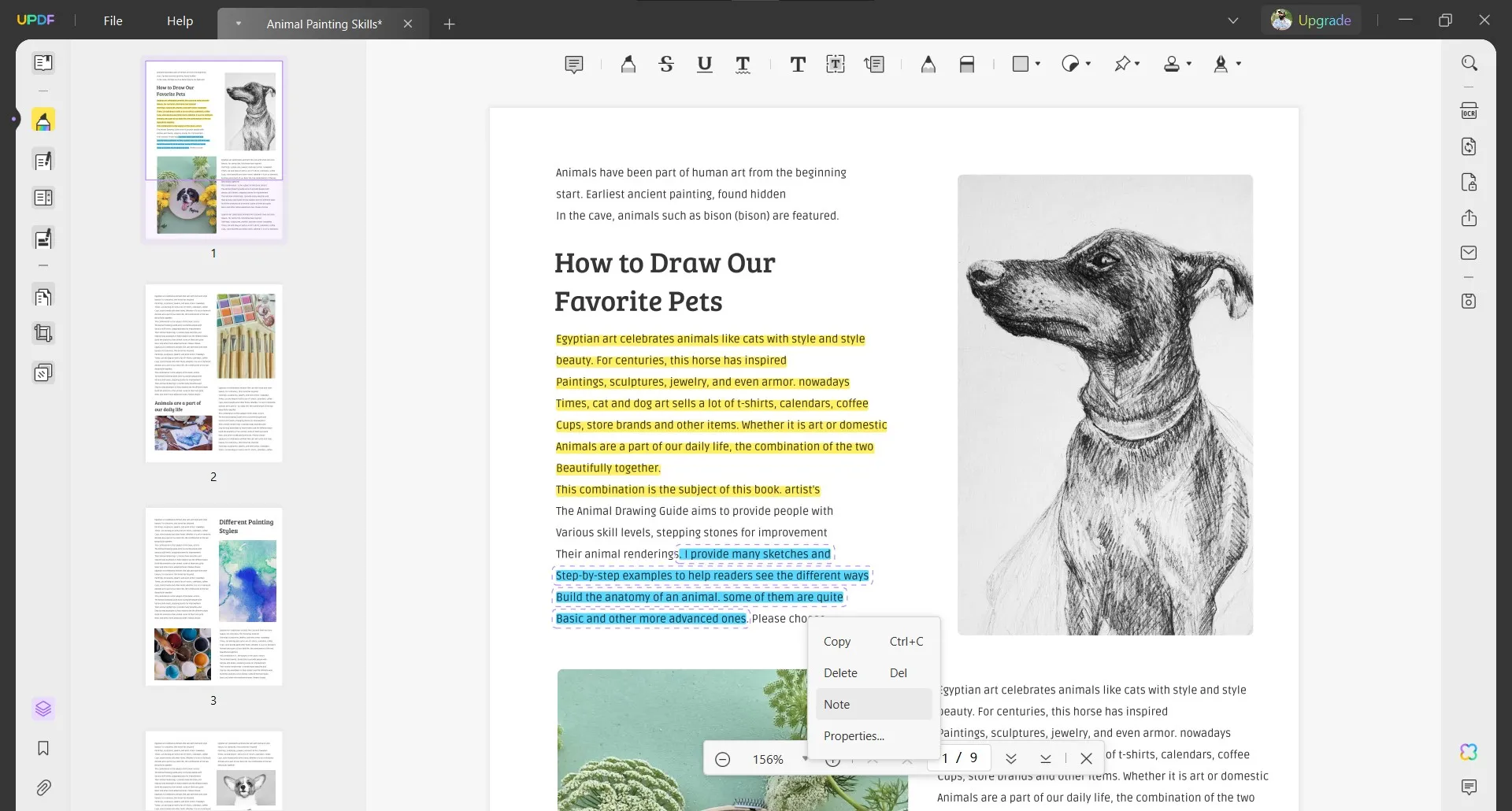
UPDF, PDF kitaplarınıza not almanın yanı sıra aşağıdaki özellikleriyle birçok başka işte de size yardımcı olabilir:
- Birden fazla dilde çalışabilen ve taranan her belgede %99'un üzerinde hassasiyet sağlayan OCR.
- PDF'yi Düzenle seçeneğini kullanarak yalnızca PDF belgelerindeki metinleri değil, aynı zamanda görselleri veya bağlantıları da düzenleyebilirsiniz.
- Toplu İşleme özelliği, belgeleriniz üzerinde toplu olarak çalışmanıza olanak tanıyarak verimliliğinizi artırır.
- UPDF Cloud , yalnızca PDF belgeleriniz için özel depolama alanı sağlamakla kalmaz, aynı zamanda hesabınızla tüm cihazlarınız arasında senkronizasyon sağlar.
- UPDF, PDF Formları oluşturmanıza ve düzenlemenize olanak tanır
- Dosyaları PDF dosya biçimine dönüştürmeyi ve PDF dosya biçiminden dönüştürmeyi destekler
- Birden fazla yolla daha kolay paylaşım ve işbirliği
- PDF'leri sesli kitap gibi yüksek sesle okuyun
- PDF'leri parola vb. ile şifreleyin ve güvenli hale getirin.
UPDF Pro'yu satın alabilirsiniz.
İşte UPDF'nin inceleme videosu:
Windows • macOS • iOS • Android %100 güvenli
Bölüm 3. Google Books to PDF Hakkında SSS
S1. Google Play Books'u Android'de PDF'ye Nasıl Dönüştürebilirim?
Google Play Books uygulamasını bir Android cihazda kullanırken, bu kitapları çevrimdışı okuma ve paylaşma için PDF'ye dönüştürebilirsiniz. Bunu yapmak için önce Google Play Books uygulamasını açacaksınız, ardından dönüştürmek için bir kitap seçeceksiniz. Artık bazı kitaplar yalnızca EPUB formatında mevcut olacak. Yani, "İndir" düğmesine tıklayıp mevcutsa "PDF" seçeneğini kullanabilirsiniz, aksi takdirde EPUB formatında indirebilir ve ardından "EPUB to PDF Converter" gibi bir dönüştürücü uygulama kullanarak kitabı dönüştürebilir ve okuyabilirsiniz.
S2. PDF'yi Google Play Kitaplar'a Nasıl Yüklerim?
Bir PDF kitabını Google Play Kitaplar'a yüklemek çok basittir. Google Play Kitaplar web sitesini açabilir ve hesabınızla oturum açtıktan sonra "Kitaplarım"a gidip "Dosyaları Yükle" düğmesine tıklayabilirsiniz. Artık bir PDF kitabı seçebilir ve yükleyebilirsiniz. Bu kitabın yüklenmesi için internet bağlantısı gerekecektir ve gereken süre kitabınızın boyutuna ve bağlantı gücüne göre değişebilir.
S3. Google Books PDF'yi destekliyor mu?
Evet, PDF Google Books tarafından desteklenmektedir. PDF dosyalarını Google Play Books kitaplığınıza ekleyebilir ve varsa belirli kitapları PDF formatında indirebilirsiniz. Ancak, PDF indirme seçeneği bu platformdaki tüm kitaplar tarafından desteklenmemektedir.
Son Sözler
Her zaman internet bağlantınız yoksa, Google Books'u PDF'ye indirmelisiniz çünkü bu size çevrimdışı erişim ve o kitabı her yerde okumanın gönül rahatlığını sağlayacaktır. Bazen bunu tek başına yapmak yeterli olmaz ve okuduğunuz kitaplardan aktif olarak not almanız gerekir. UPDF, bu durumda açıklama özellikleriyle size yardımcı olabilecek yazılımdır. En iyi yanı, tüm akıllı telefonlarınıza ve bilgisayarlarınıza indirip kullanabilmenizdir. UPDF'yi indirin ve hemen PDF'ye not almaya başlayın.
Windows • macOS • iOS • Android %100 güvenli
 UPDF
UPDF
 UPDF için Windows
UPDF için Windows UPDF Mac için
UPDF Mac için iPhone/iPad için UPDF
iPhone/iPad için UPDF UPDF için Android
UPDF için Android UPDF AI Online
UPDF AI Online UPDF Sign
UPDF Sign PDF'yi oku
PDF'yi oku PDF'yi Notlandırma
PDF'yi Notlandırma PDF Düzenle
PDF Düzenle PDF'yi Dönüştür
PDF'yi Dönüştür PDF Oluştur
PDF Oluştur PDF'yi Sıkıştırın
PDF'yi Sıkıştırın PDF'yi Düzenle
PDF'yi Düzenle PDF Birleştir
PDF Birleştir PDF'yi Böl
PDF'yi Böl PDF'yi Kırp
PDF'yi Kırp PDF sayfalarını sil
PDF sayfalarını sil PDF'yi Döndür
PDF'yi Döndür PDF'yi İmzalayın
PDF'yi İmzalayın PDF Formu
PDF Formu PDF'leri Karşılaştırın
PDF'leri Karşılaştırın PDF'yi Koruma
PDF'yi Koruma PDF Yazdır
PDF Yazdır Toplu İşlem
Toplu İşlem OCR
OCR UPDF Bulut
UPDF Bulut UPDF AI Hakkında
UPDF AI Hakkında UPDF AI Çözümleri
UPDF AI Çözümleri UPDF AI Hakkında Sıkça Sorulan Sorular
UPDF AI Hakkında Sıkça Sorulan Sorular PDF'yi Özetle
PDF'yi Özetle PDF'yi Çevir
PDF'yi Çevir PDF'yi açıkla
PDF'yi açıkla PDF ile sohbet edin
PDF ile sohbet edin Görüntü ile sohbet
Görüntü ile sohbet PDF'den Zihin Haritasına
PDF'den Zihin Haritasına Yapay Zeka ile Sohbet
Yapay Zeka ile Sohbet Kullanıcı Kılavuzu
Kullanıcı Kılavuzu Teknik Özellikler
Teknik Özellikler Güncellemeler
Güncellemeler Sıkça Sorulan Sorular
Sıkça Sorulan Sorular UPDF İpuçları
UPDF İpuçları Blog
Blog Haber Odası
Haber Odası  UPDF İncelemeleri
UPDF İncelemeleri İndirme Merkezi
İndirme Merkezi Bize Ulaşın
Bize Ulaşın








 Donnie Chavez
Donnie Chavez 

